1、双击solidworks图标2.点击--新建--零件3.进入solidworks工作界面--点击草图

2、点击--直线命令2.绘制一条直线3.双击直线--在选项中--勾选作为构造线4.点击--确定
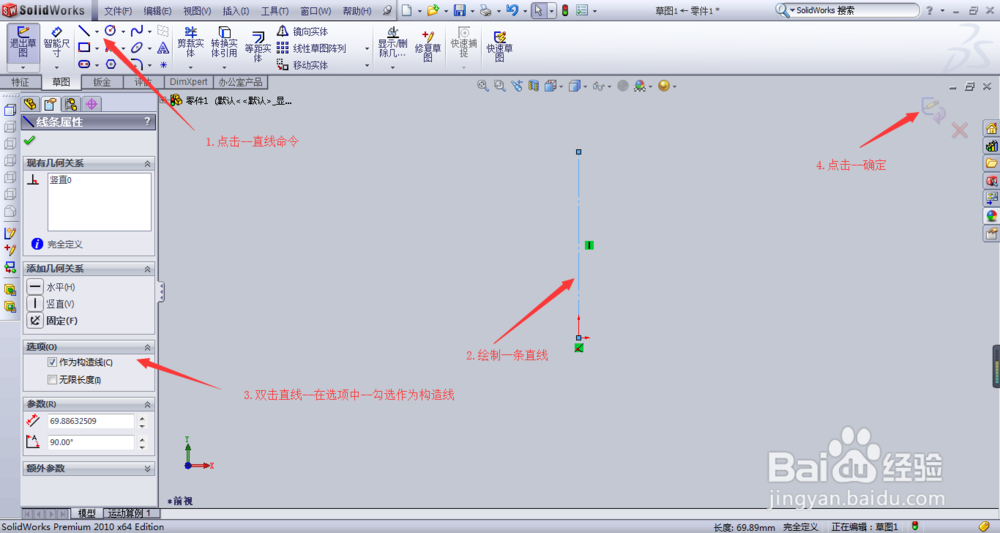
3、点击--直线命令2.绘制如图图形注意:不要有重复的线段 要保证图形全封闭3.点击--智能尺寸--标注/修改尺寸4.点击--确定

4、选中旋转中心线2.选择旋转凸台/基体命令3.点击--确定

5、点击--圆角--倒角2.选择要倒角的边线3.输入倒角的尺寸4.点击--确定
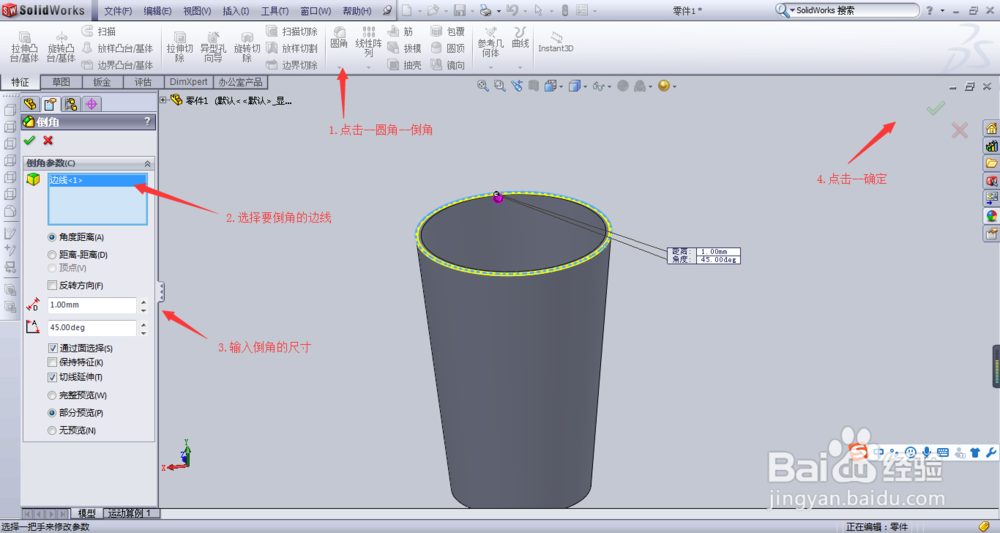
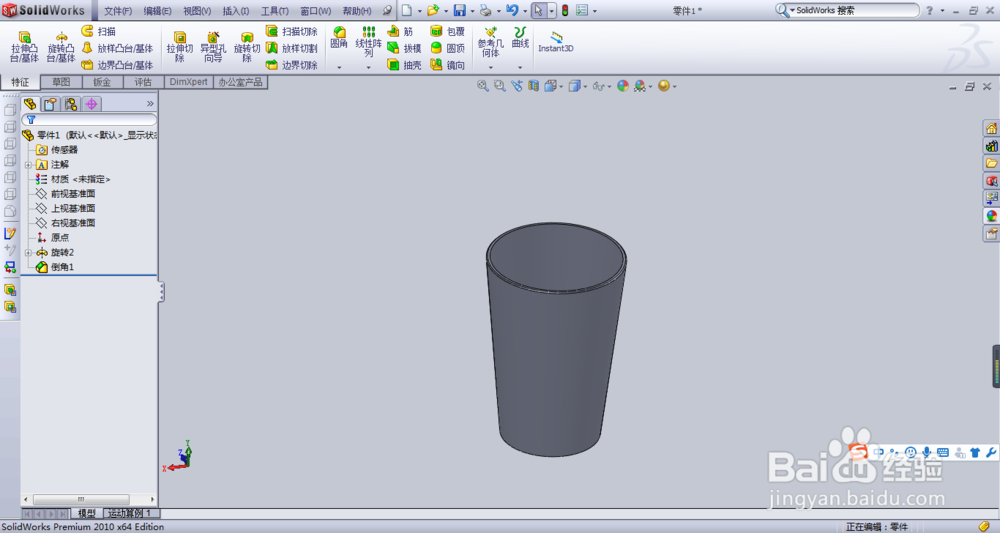
6、在这里还可以添加颜色,有兴趣的朋友可以试试看。小编这台电脑上,软件缺少插件,不能添加颜色。下次再给大家看看。

7、在solidworks中如何绘制简易杯子图形?大家学会了吗,小编在后期,会分享一些衡痕贤伎solidworks的经验。有兴趣的小伙伴们记得加关注哦!
